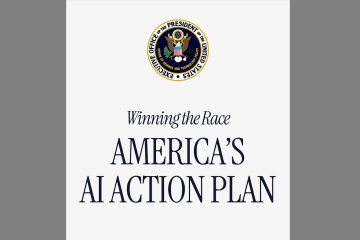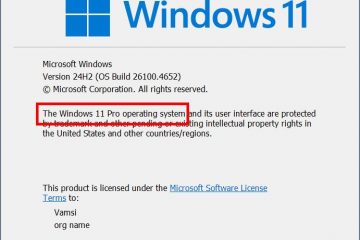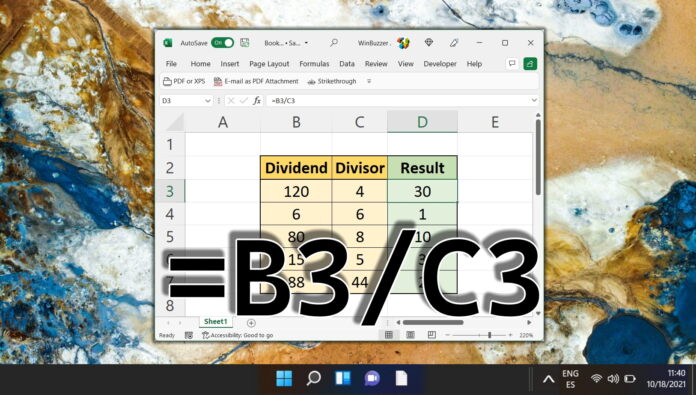
Microsoft Excel offre une myriade de fonctionnalités pour gérer des opérations numériques complexes, et la division ne fait pas exception. Même si beaucoup connaissent les fonctions intégrées d’Excel pour des opérations telles que l’addition, la division dans Excel nécessite une approche légèrement différente.
Dans Excel, vous pouvez diviser à l’aide de références de cellules, gérer des erreurs telles que la division par zéro et combinez même la division avec d’autres opérations pour des calculs plus complexes.
Les entreprises et les professionnels utilisent fréquemment les capacités de division d’Excel pour diverses tâches, du calcul des marges bénéficiaires et des budgets mensuels à la détermination des salaires des employés et des rapports de dépenses. Avec les bonnes connaissances, vous pouvez exploiter tout le potentiel d’Excel pour effectuer ces tâches efficacement. Dans ce didacticiel, nous approfondirons le monde de la division dans Excel. Des opérations de base à la gestion des erreurs et à la combinaison avec d’autres fonctions, nous avons ce qu’il vous faut.
Comment diviser des nombres dans Excel
Avant de plonger profondément dans des opérations complexes, il est essentiel d’en comprendre les bases. Cette section montre comment diviser des nombres directement dans Excel. C’est la base sur laquelle reposent toutes les autres méthodes, garantissant que vous avez une compréhension claire des tâches de division simples.
Entrez la formule de division avec des chiffres
Si vous devez diviser deux nombres dans Excel, vous pouvez le faire en tapant le signe égal (=) dans une cellule, puis en tapant le nombre que vous souhaitez diviser suivi d’une barre oblique (/), suivi du nombre par lequel vous souhaitez diviser. Une fois que vous avez saisi cette formule, vous pouvez appuyer sur la touche Entrée pour calculer le résultat.
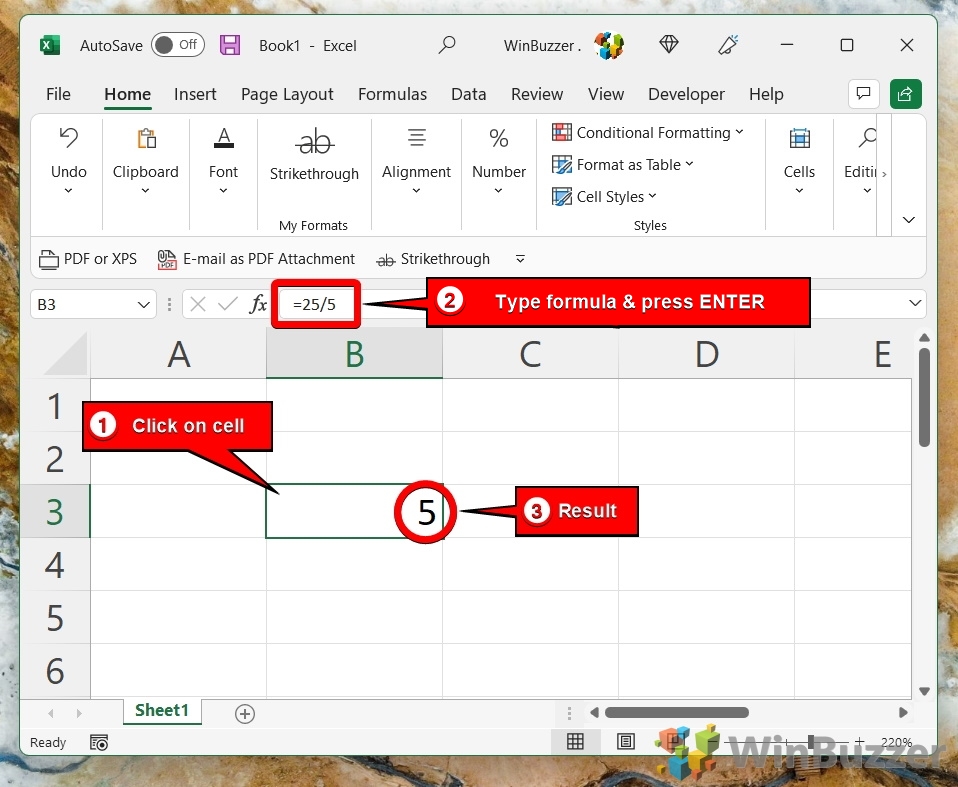
Vous pouvez combiner plusieurs divisions à l’aide du caractère (+)
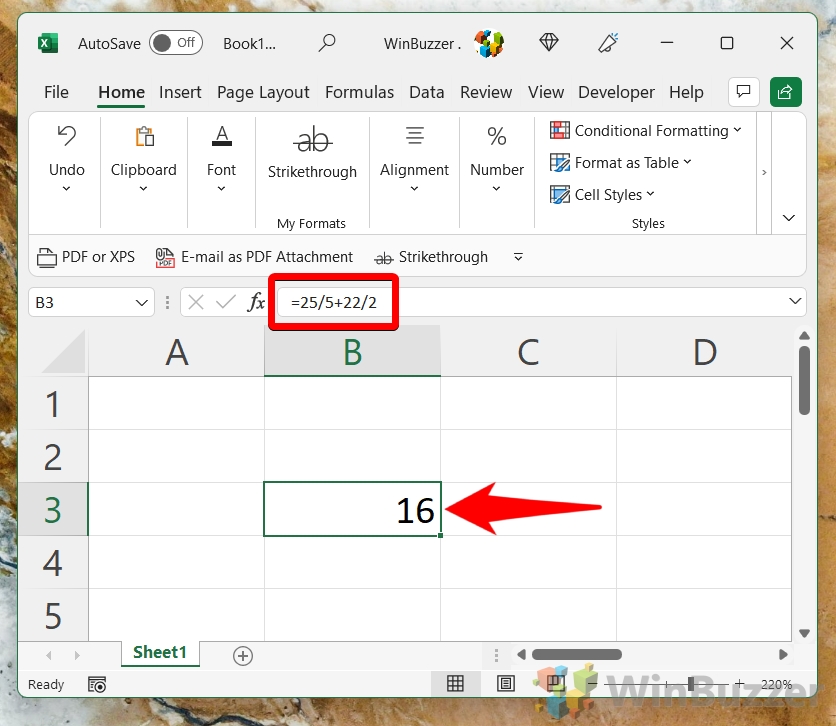
Cela fonctionne également avec des formules plus complexes qui incluent des parenthèses avec d’autres opérations.
Il est crucial de garder à l’esprit l’ordre de calculs dans Excel, également appelés PEMDAS (Parenthèses, Exposants, Multiplication, Division, Addition, Soustraction), lors de l’utilisation de formules impliquant plusieurs opérations arithmétiques. Nous devons d’abord effectuer les calculs entre parenthèses, puis l’exponentiation, suivis de la multiplication ou de la division, selon la première éventualité, et enfin de l’addition ou de la soustraction, selon la première éventualité.

Comment diviser les valeurs de cellules dans Excel
Au fur et à mesure de votre progression dans Excel , vous constaterez que travailler avec des références de cellules change la donne. Ce segment vous présente la division des valeurs de différentes cellules. En référençant les cellules, vos calculs deviennent plus adaptables et se mettent à jour automatiquement à mesure que vos données évoluent.
Vous pouvez remplacer le numérateur et le dénominateur par le nom d’une autre cellule
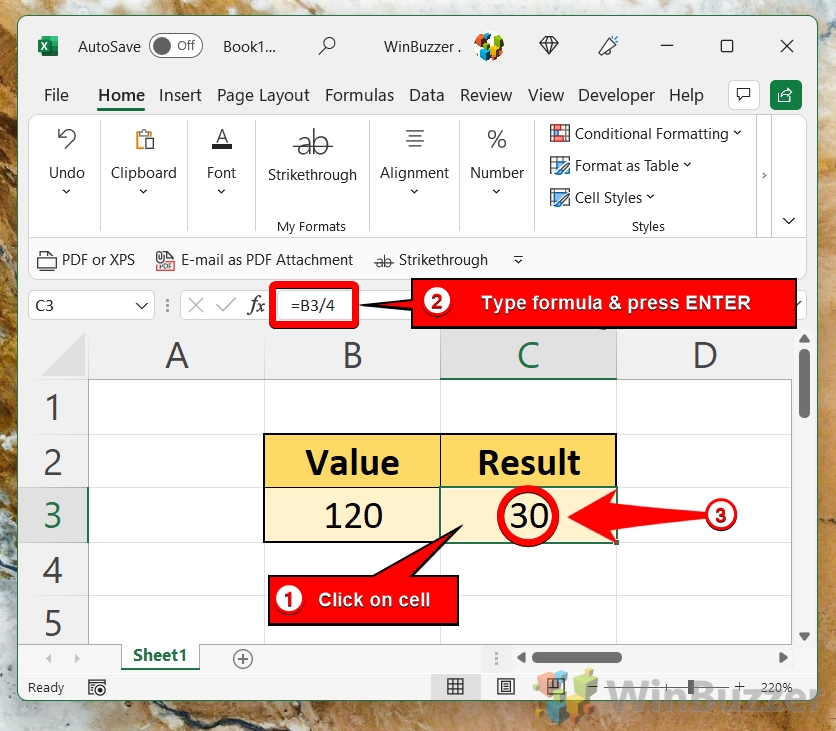
Vous pouvez utiliser d’autres cellules à la fois comme numérateur et dénominateur
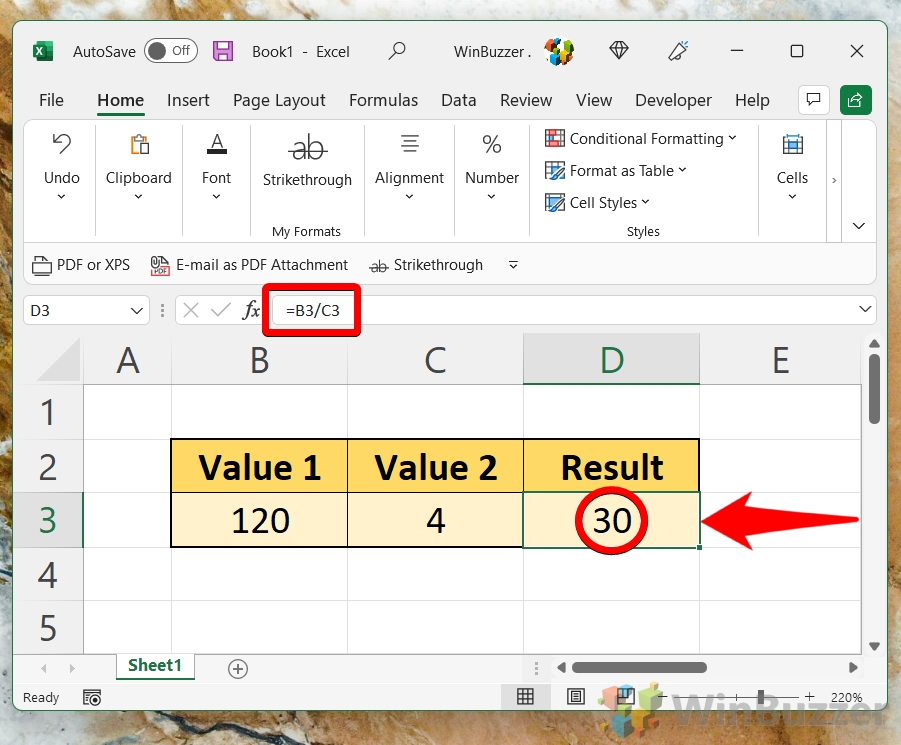
Les formules Excel permettent également d’effectuer une série de telles divisions enchaînées ensemble
Pour diviser successivement les valeurs de plusieurs cellules, vous pouvez utiliser des références de cellule séparées par le symbole de division (/) dans une formule. Par exemple, si vous souhaitez diviser la valeur de la celluleB3 par la valeur deC2, puis diviser le résultat par la valeur de D3 , vous pouvez utiliser cette formule : =B3/C2/D3.
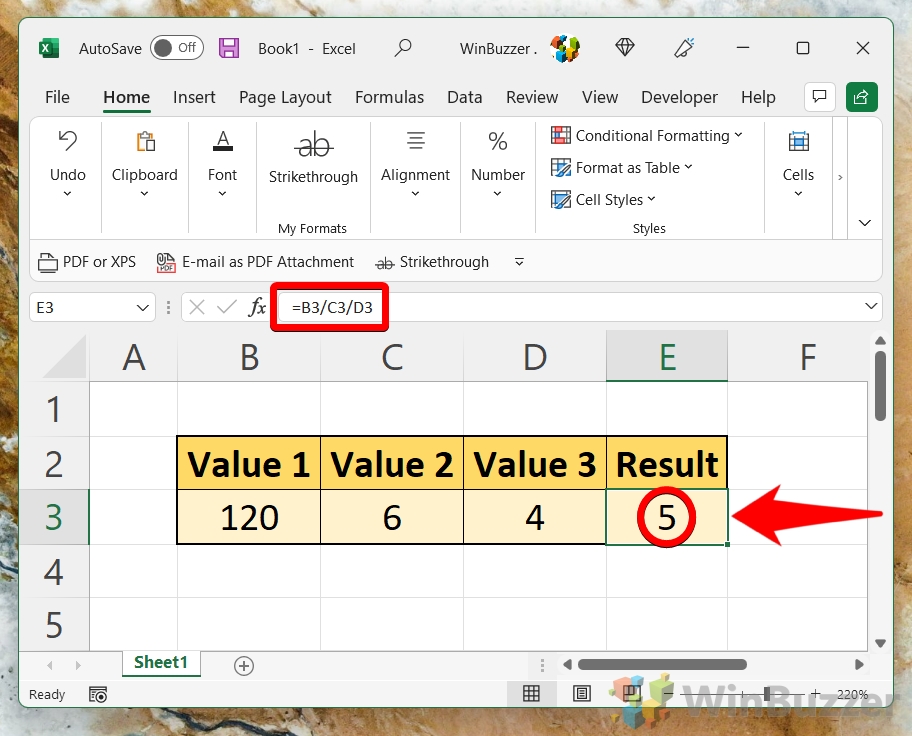
Comment diviser dans Excel à l’aide de la fonction QUOTIENT
Parfois, vous avez besoin de précision sans l’encombrement des décimales. Entrez la fonction QUOTIENT. Si vous souhaitez renvoyer uniquement la partie entière d’une division et supprimer le reste, utilisez cette méthode. Le terme « entier » fait référence à un nombre entier qui ne comporte aucune partie fractionnaire ou décimale. Il peut être positif, négatif ou zéro. Voici la différence entre l’utilisation de la méthode ci-dessus et l’utilisation du QUOTIENT. fonction :
L’utilisation du signe de division (/) fournira des décimales dans les résultats, s’il y en a
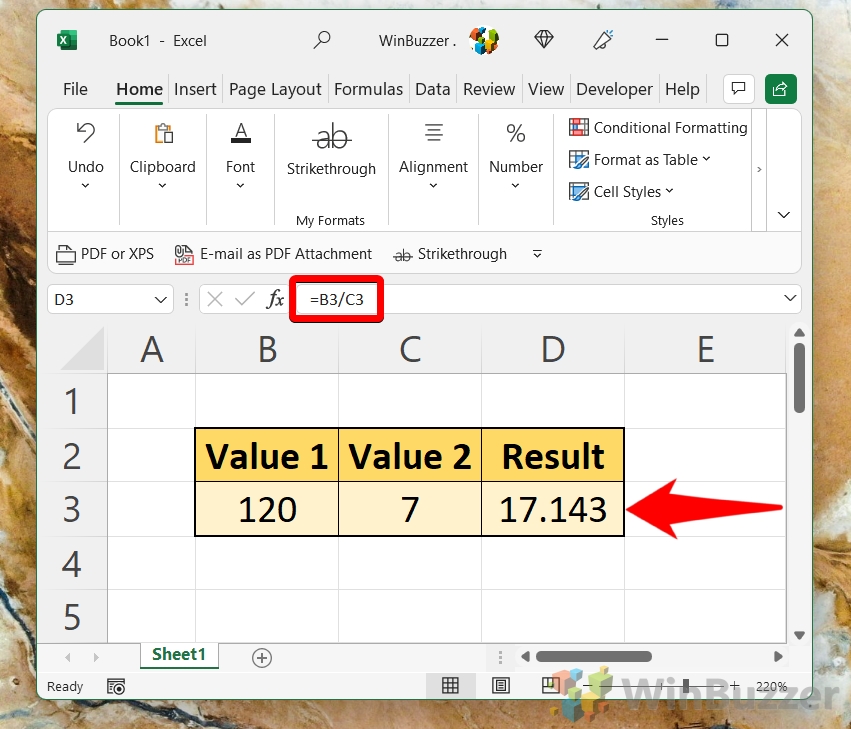
La fonction QUOTIENT renvoie uniquement la partie entière
Cela peut sembler simple, mais il y a quelques choses que vous devez savoir à propos de la fonction QUOTIENT d’Excel. Tout d’abord, assurez-vous de fournir les arguments du numérateur et du dénominateur sous forme de nombres, de références de cellule contenant des nombres ou de fonctions qui renvoient des nombres. Si l’un des arguments n’est pas numérique, le La formule QUOTIENT renverra l’erreur #VALUE !. De plus, si le dénominateur est 0, la fonction QUOTIENT renverra l’erreur de division par zéro (#DIV/0!).
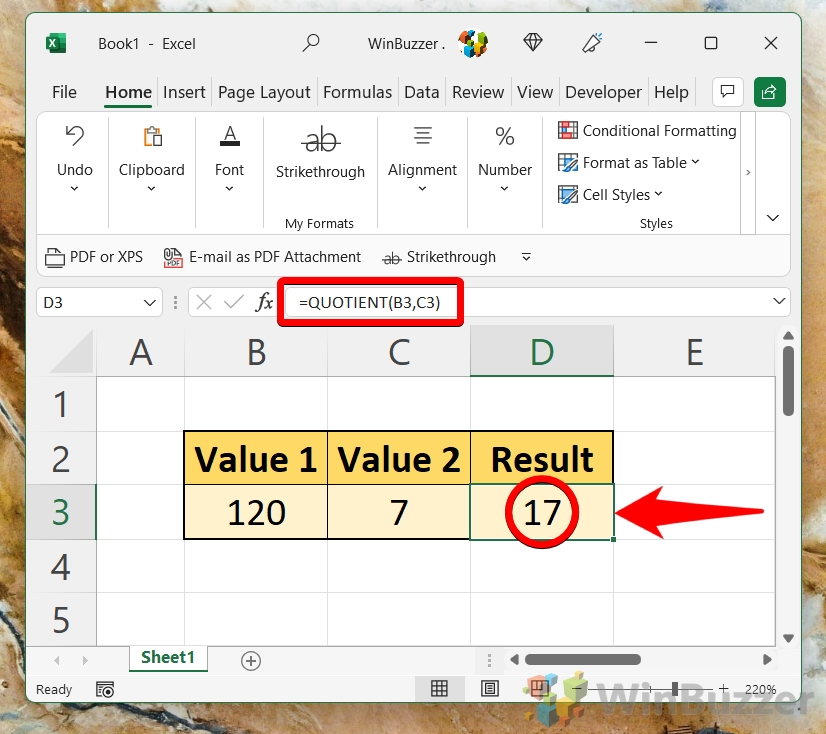
Comment diviser deux colonnes dans Excel en copiant une formule
Vous gérez de grandes quantités de données dans plusieurs colonnes ? Cette méthode permet de diviser efficacement une colonne entière par une autre en copiant simplement une formule. Cela permet de gagner du temps, car il garantit des calculs cohérents sur toutes les lignes.
Entrez une seule division des valeurs des deux colonnes et laissez Excel remplir le reste
Pour divisez deux cellules dans la rangée du haut, entrez simplement la formule “=C3/D3″ dans la première cellule (ici E3). Ensuite, double-cliquez sur le petit carré vert dans le coin inférieur droit de la cellule pour copier la formule dans la colonne. De cette façon, vous n’aurez pas à saisir manuellement la formule dans chaque cellule.
La formule utilise des références de cellule relatives, indiquées par l’absence du signe « $”. Cela signifie que lorsqu’elle est copiée dans d’autres cellules, la formule s’ajustera en fonction de la position relative de la cellule, ce qui la rend très pratique.
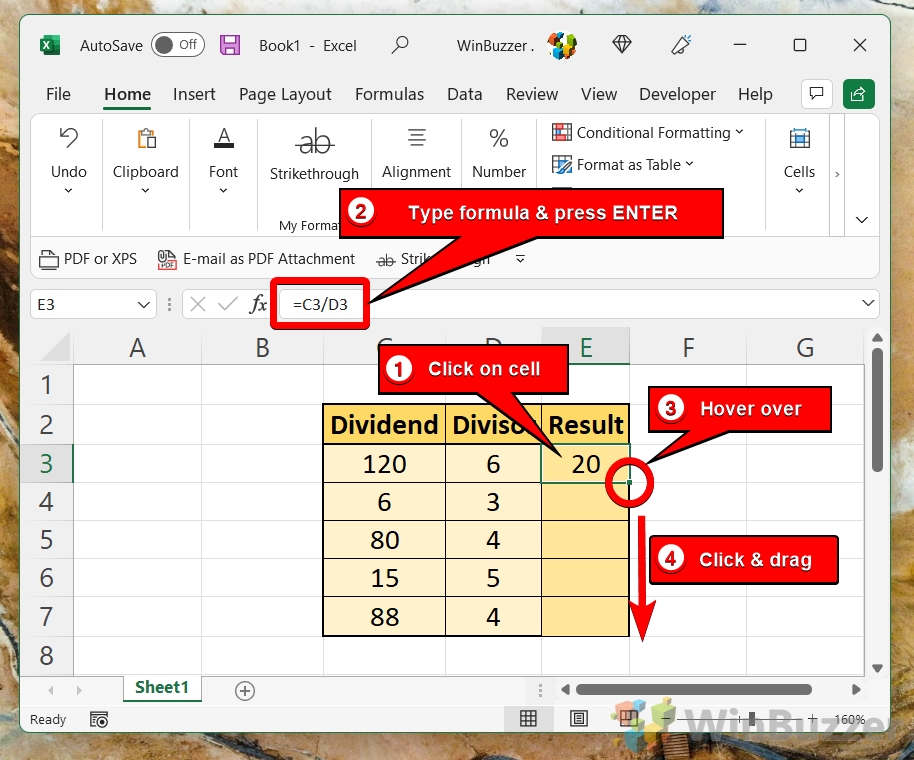 Excel remplira automatiquement les formules nécessaires et affichera les résultats pour chaque division
Excel remplira automatiquement les formules nécessaires et affichera les résultats pour chaque division
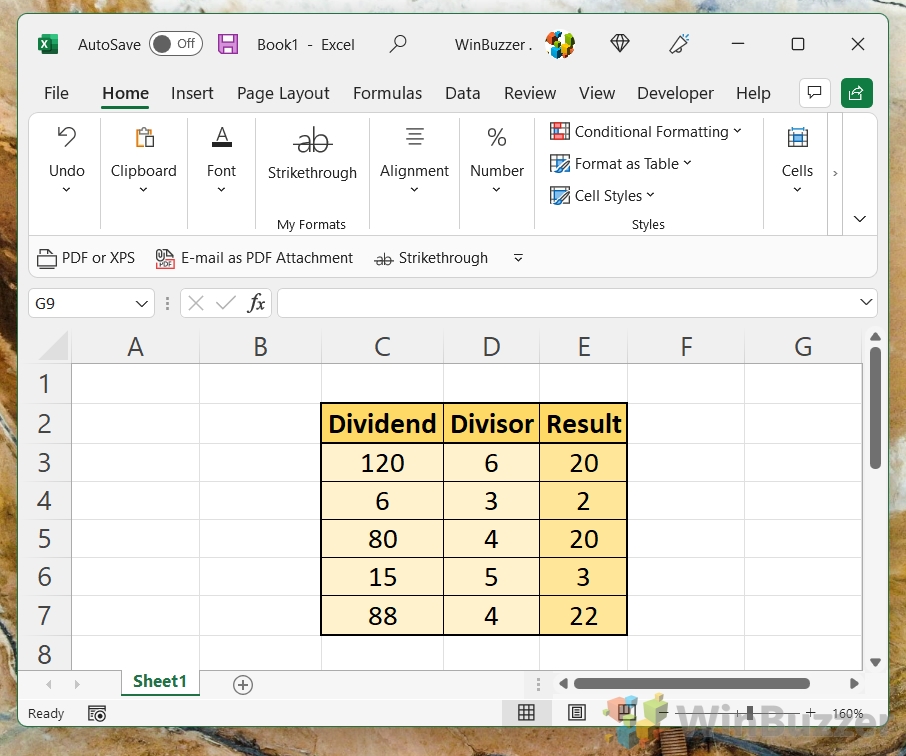
Comment diviser une colonne Excel par une autre avec une formule matricielle
Pour éviter la suppression ou la modification accidentelle d’une formule dans des cellules individuelles, vous pouvez insérer une formule matricielle dans une plage entière.
Sélectionnez la ou les cellules et saisissez le formule matricielle
Par exemple, si vous souhaitez diviser les valeurs des cellules C3:C7 par les valeurs de la ligne D3:D7 -par ligne, vous pouvez utiliser la formule : =C3:C7/D3:D7. Pour insérer correctement la formule matricielle, procédez comme suit :
a) Sélectionnez toute la plage dans laquelle vous souhaitez saisir la formule, qui dans cet exemple est E3:E8.
b) Tapez la formule dans la barre de formule et appuyez sur « Ctrl + Maj + Entrée » pour la terminer.
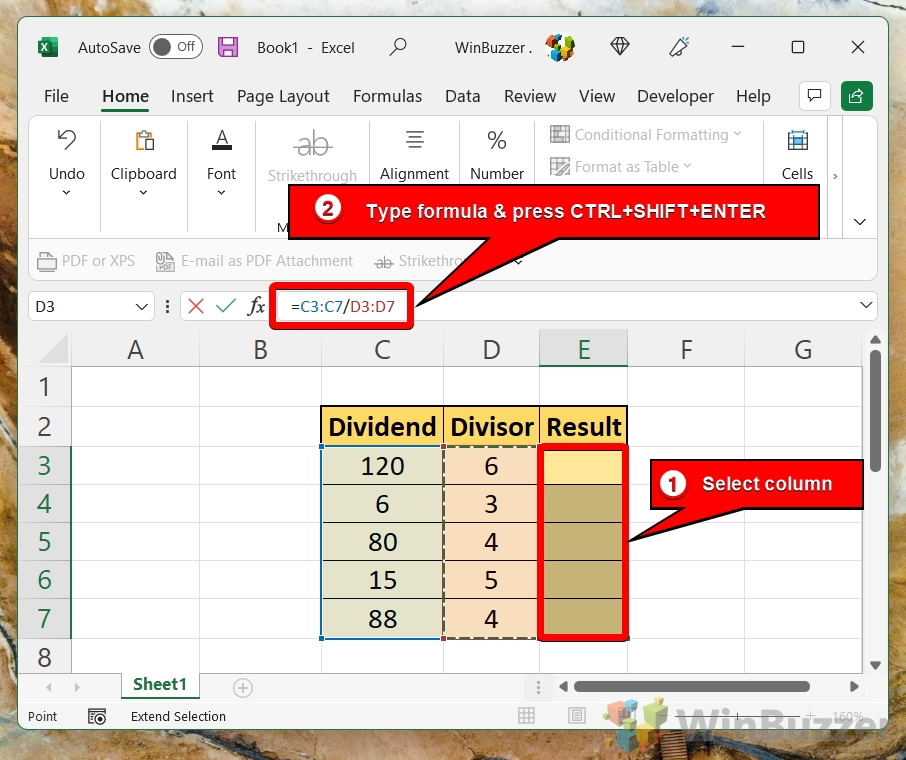
Excel encadrera la formule entre accolades}, indiquant qu’il s’agit d’une formule matricielle.
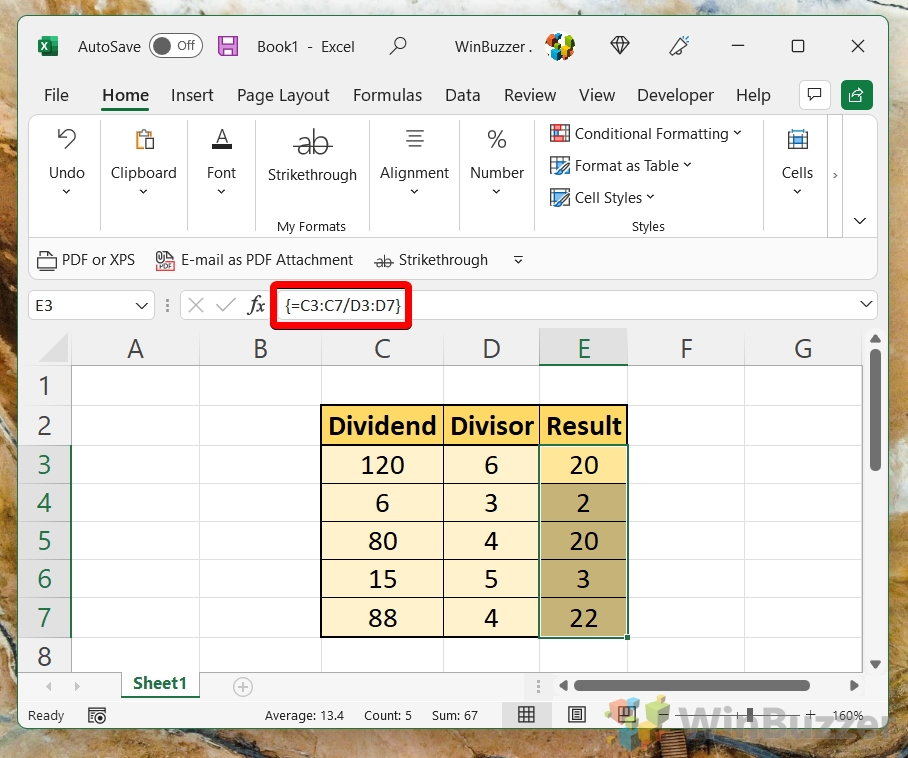
Pour modifier la formule matricielle, vous pouvez modifier les références et utiliser à nouveau le raccourci clavier
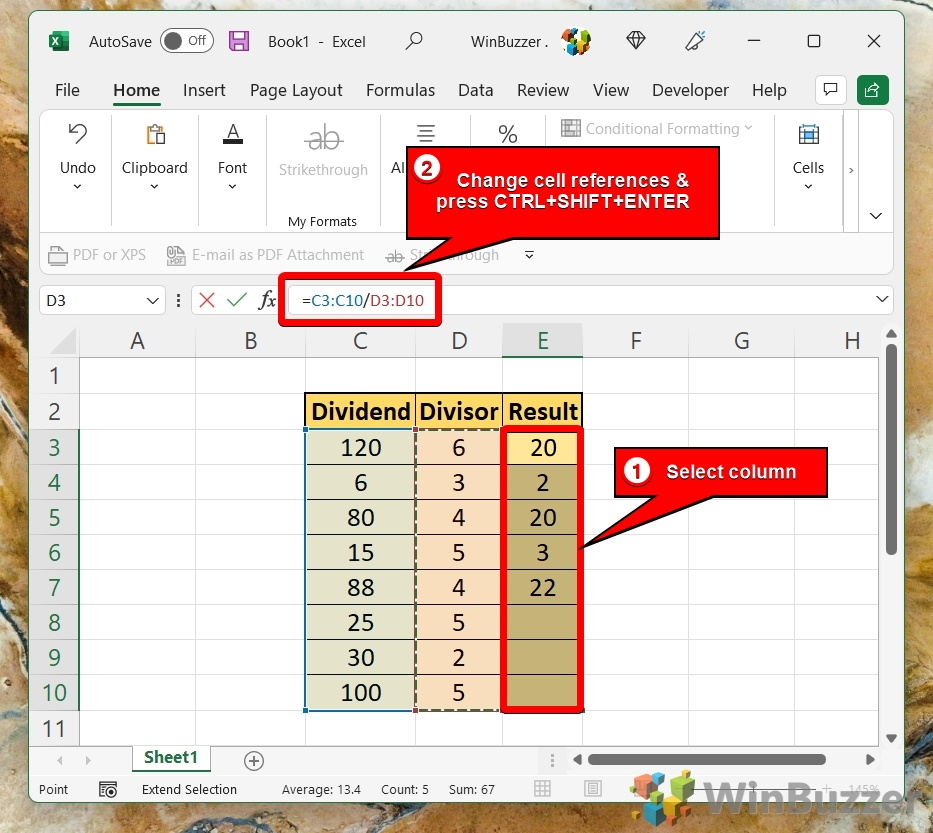
Cela modifiera alors la formule matricielle
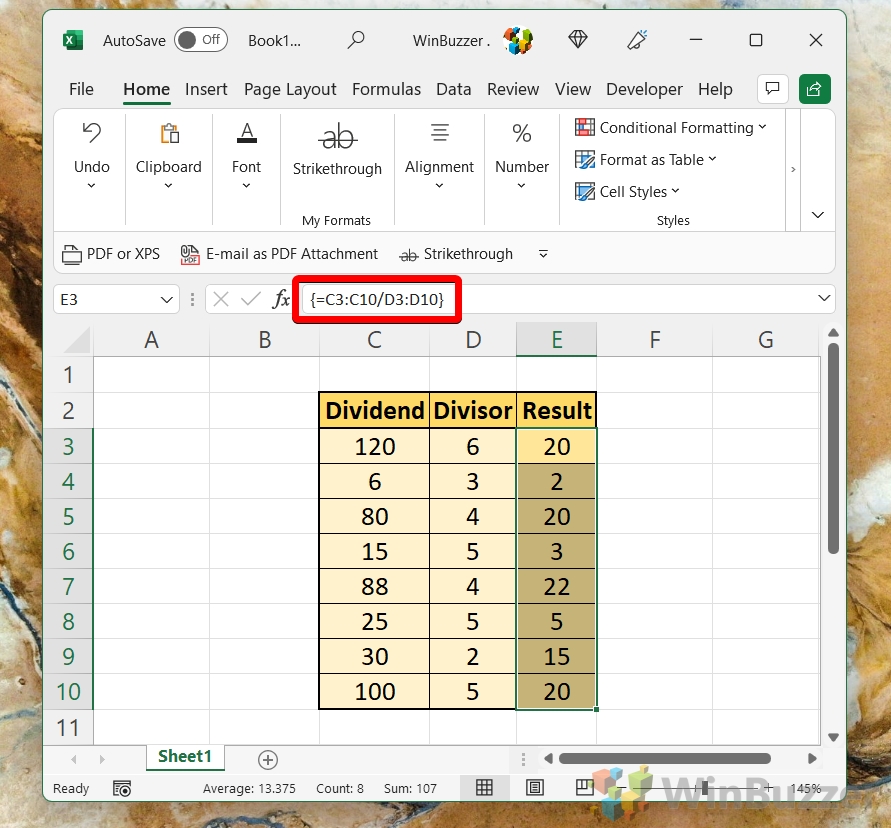
Comment diviser une colonne Excel par un nombre avec une formule
Souvent, vous Nous rencontrerons des scénarios dans lesquels une colonne entière doit être divisée par un seul nombre. Ce segment vous permet d’acquérir les compétences nécessaires pour faire exactement cela, en utilisant des formules.
Vous pouvez également utiliser la fonctionnalité de remplissage automatique d’Excel présentée ci-dessus pour des formules simples afin de diviser une colonne Excel par un certain nombre.
Pour diviser chaque nombre d’une colonne spécifique par le même nombre, vous pouvez utiliser une formule de division dans la première cellule, puis copier la formule dans la colonne.
Plutôt que de saisir le diviseur directement dans la formule, vous pouvez le saisir dans une cellule distincte, telle que F2, et diviser par cette cellule. Ce faisant, il est essentiel de verrouiller la référence de la cellule avec un signe dollar – comme $F$2 – pour en faire une référence absolue. En effet, la référence doit rester constante, quel que soit l’endroit où la formule est copiée.
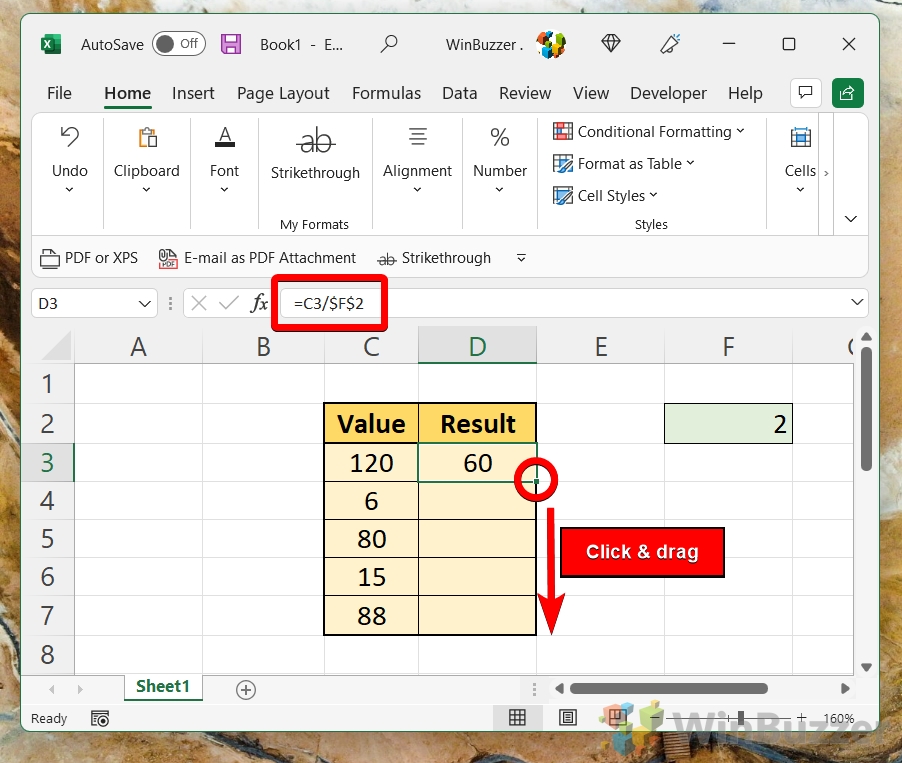 Excel utilisera la même référence de division pour toutes les formules copiées et fournira le résultat
Excel utilisera la même référence de division pour toutes les formules copiées et fournira le résultat
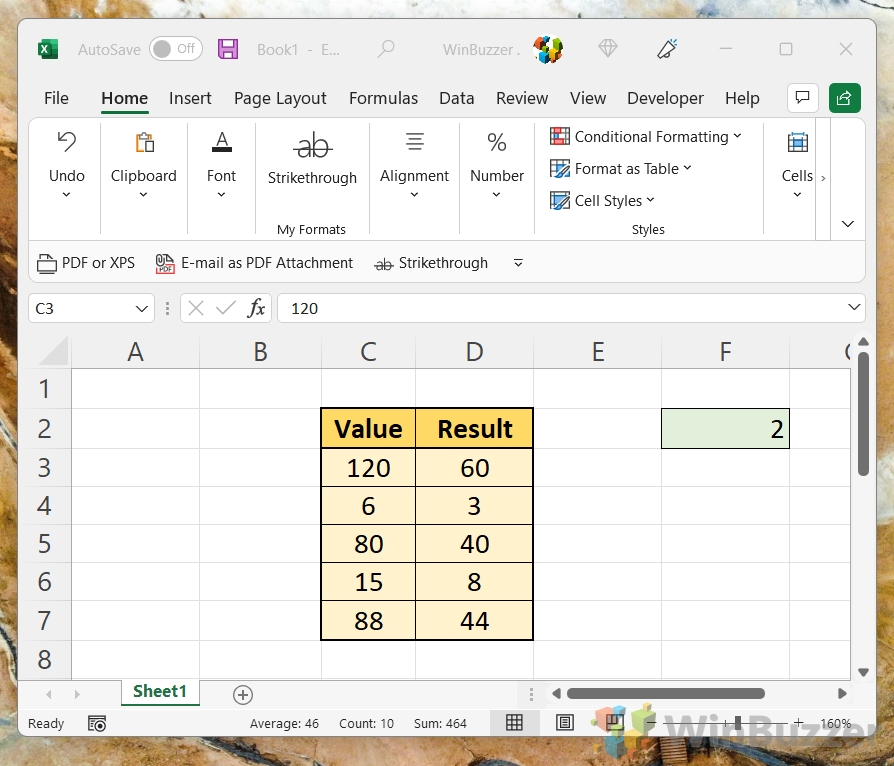
Comment diviser une colonne par le même nombre avec le collage spécial
Les méthodes présentées ci-dessus pour remplir automatiquement les formules de division afficheront la valeur individuelle des divisions, mais chaque cellule contiendra une formule et non la valeur du résultat. Si votre objectif final est d’avoir des valeurs de résultat fixes dans les cellules lors de la division d’une colonne, vous pouvez utiliser la fonctionnalité”Collage spécial”.
Divisez la colonne en utilisant”CTRL+ALT+V”puis”I”. à copier
a) Copiez le diviseur avec “CTRL+C” dans le presse-papiers
b) Sélectionnez ensuite la colonne/les cellules dans lesquelles vous souhaitez effectuer la division en remplissant des valeurs fixes.
c) Enfin, appuyez sur “CTRL+ALT+V”, puis sur“I” comme raccourci pour Collage spécial. > Diviser, puis Entrée.
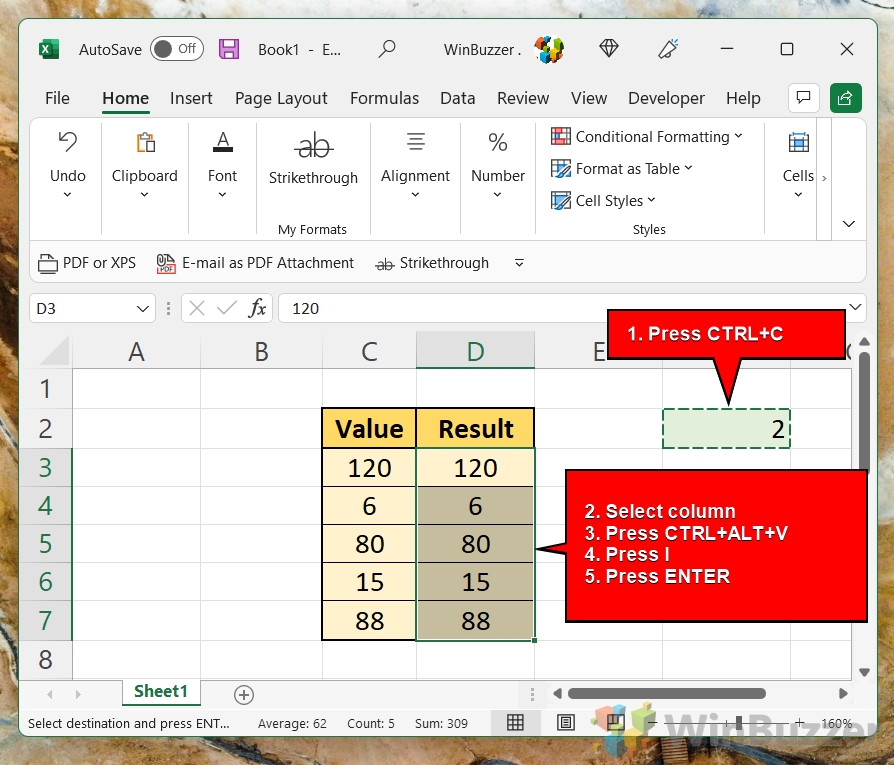
Excel effectuera la division en remplissant automatiquement les valeurs de résultat
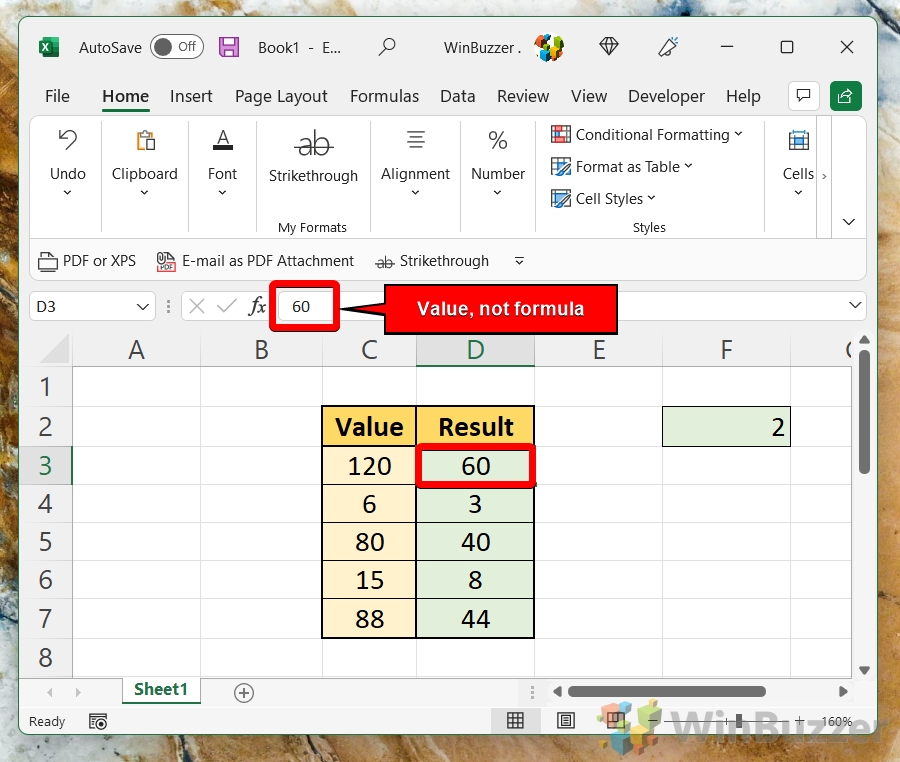
Alternative sans utiliser le raccourci spécial Coller
a) Copiez le diviseur avec “CTRL+C” dans le presse-papiers
b) Sélectionnez la colonne/les cellules pour les résultats et faites un clic droit sur la sélection
c) Choisissez « Collage spécial »
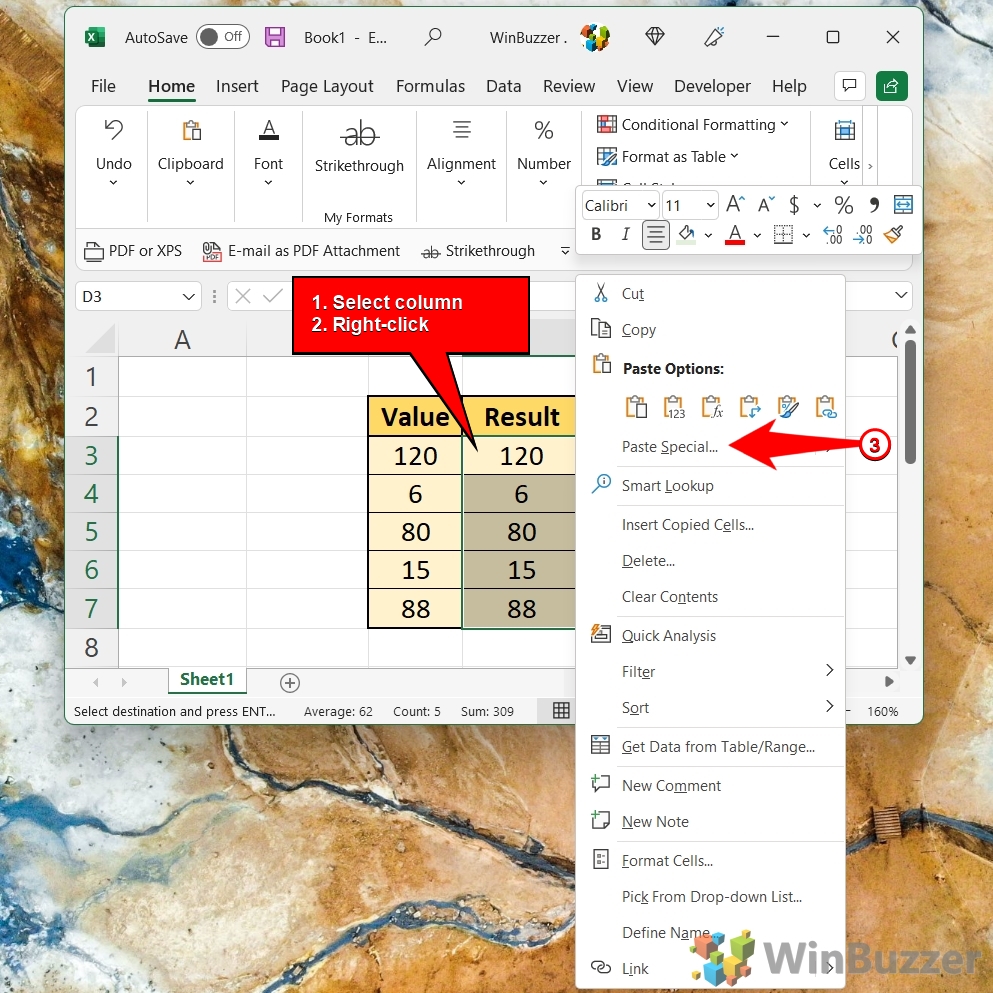
Sélectionnez « Diviser » dans la case « Collage spécial » et cliquez sur « OK »
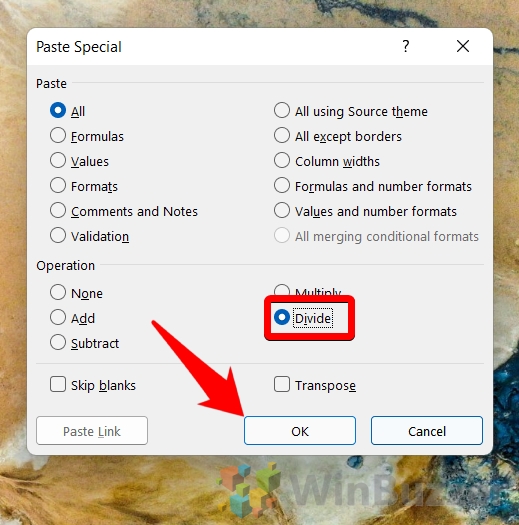
Qu’est-ce que le Excel DIV/0 ! erreur ?
« DIV/0!” signifie division par zéro, ce qui est une opération non valide et, par conséquent, non autorisée. Lorsque vous essayez de diviser un nombre par zéro ou une cellule vide dans Excel, l’erreur de division par zéro (#DIV/0 !) se produit. Cette indication d’erreur peut être utile dans certains cas, car elle vous avertit d’éventuels problèmes avec votre ensemble de données. Cependant, dans d’autres scénarios , vos formules attendent peut-être simplement d’être saisies.